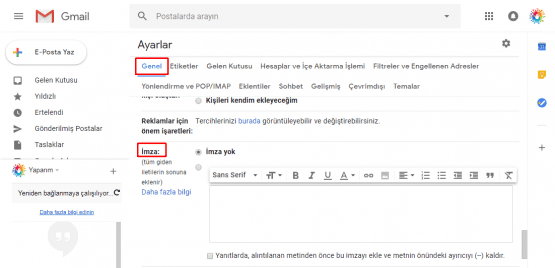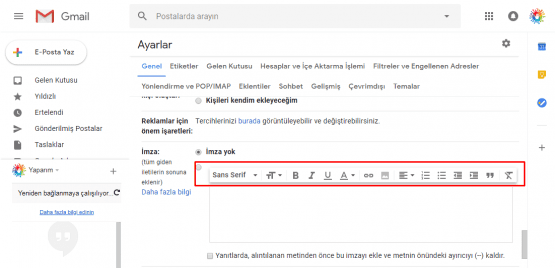Gmail imza ekleme, saniyeler içinde gmail hesabınıza imza eklemek için aşağıda anlatılan adım adım işlemleri uygulaya bilirsiniz.
Gmail imzanız, e-posta alıcılarınıza sizin hakkınızda biraz daha bilgi veren önemli bir bilgi parçasıdır. İletişim bilgileriniz değiştiğinde, imzayı Gmail’de de değiştirmek istersiniz. Aynı zamanda modern bir görünüm ve profesyonel bir tasarım da verebilirsiniz.
Gmail imzanız, cihazdan cihaza kadar sizi takip etmiyor. İmzanı bilgisayarınızdan güncellediğinizde, yalnızca Gmail’den web’de gönderdiğiniz mesajlar güncellenmiş bilgileri gösterir. Android, iPhone veya iPad kullanıyorsanız, Gmail imzanızı bu cihazlardan güncellemeniz gerekir.
Gmail imza Ekleme
İçindekiler
İletişim bilgilerinizi güncellemeye hazır olduğunuzda, mevcut Gmail imzanı düzenleyin. Gmail web’de açıkken imzanızı burada bulabilirsiniz:
- Tercih ettiğiniz web tarayıcısını açın, ardından Gmail’e gidin ve Google hesabınızda oturum açın.
- Ayarlar Çarkına tıklayın > Ayarlar‘ı tıklayın.
- Genel sekmesini seçin ve İmza bölümüne ilerleyin.
- İmzanızı yeni bilgilerinizle güncelleyin.
- İşiniz bittiğinde, sayfanın en altına gidin ve Değişiklikleri Kaydet‘i tıklayın.
Gmail imza Ayarları Gmail İmzanızın Görünümünü Değiştirin
Gmail imzanızın görünümünü değiştirmek, iletişim bilgilerinizi güncellemek için metni düzenlemek veya metin biçimlendirme ve uygun resimlerle kendinize yeni bir görünüm oluşturmak için birçok yol vardır. İhtiyacınız olan herşeyi İmzanın yukarısındaki Biçimlendirme araç çubuğunda bulabilirsiniz.
Gmail imzanızın görünümünü değiştirmenin birkaç yolu:
- Metin formatını değiştirin: Metni seçin, ardından Yazı Tipi ve Boyutunu değiştirin. Veya seçilen metne Kalın, İtalik, Alt çizgi veya Metin Rengi ekleyin.
- Web sitenize bağlantı verin: Metni seçin ve ardından Bağlantı’yı tıklayın. Web sitesinin URL’sini yazın ve ardından tamamı tıklayın.
- Profil resminizi veya logonuzu ekleyin: Görüntü Ekle’yi seçin ve yerleştirmek istediğiniz yere yerleştirin.
Not: Google Drive’da depolanmış bir fotoğrafı seçerseniz, Google Drive dosyasını, imzasında görünmesi için herkese açık olarak paylaşmanız gerekir.
Değişiklik yapmayı tamamladığınızda, sayfanın en altına gidin ve Değişiklikleri Kaydet‘i seçin.
Sorun Giderme: Metin Biçimlendirme Ekleme
İmzanıza metin formatı ekleyemezseniz, düz metin modunda çalışıyor olabilirsiniz. Düz metni kapatmak için:
- eni bir mesaj açmak için Compose’u seçin.
- Diğer seçenekler’i seçin.
- Düz metin modunun yanındaki onaylamayı kaldırın.
Birden Çok Hesabınız Varsa İmzayı Değiştirme
Birden çok Gmail e-posta adresiniz varsa veya Postaları postayla gönder özelliğini kullanıyorsanız, her bir e-posta adresine farklı bir imza vermeniz gerekir. Farklı bir hesabın imzasını değiştirmek için, imzanın üzerindeki açılır listeden seçin.
Gmail imza Eklemek
Bir Android Cihazında Gmail İmzanızı Değiştirin
Daha önce de belirtildiği gibi, web’de Gmail için ayarladığınız Gmail imzası, Android için Gmail uygulamasının imzasından ayrıdır.
- Gmail uygulamasını açın.
- Menü > Ayarlar’a dokunun.
- Değiştirmek istediğiniz Google hesabını seçin.
- Mobil İmza’ya dokunun.
- Değişikliklerinizi yapmak için metni düzenleyin. Metni birden çok satıra koymak için, bir satırın sonunda Enter tuşuna basın.
- Değişiklikleri tamamladığınızda dokunun Tamam.
Gmail İmzanızı iPhone veya iPad’de Değiştirme
Android gibi, iPhone ve iPad’inizde kullandığınız Gmail imzası, web’de Gmail’de kullanılan imzanın dışındadır.
- Gmail uygulamasını açın.
- Menü > Ayarlar’a dokunun.
- Değiştirmek istediğiniz Google hesabını seçin.
- İmza ayarları’na dokunun.
- İmza ayarını açın.
- Değişikliklerinizi yapın.
- Değişikliklerinizi kaydetmek için Geri’ye dokunun.
Yukarıda anlatılan bilgilerin tamamını Gmail imza ekleme talebinize destek olmak için yazılmıştır. Takıldığınız bir nokta olursa yorumlardan bize yazın.
 Modem Kurulumu
Modem Kurulumu